HEIC är en av de bästa och nyaste filbehållarna under 2000-talet, och det beror på att den är effektivare när det kommer till starka bilder på Apples produkter. Men förutom detta kommer bildformatet sannolikt att hindra dig från att dela bilderna till andra enheter och plattformar eftersom det ännu inte stöds brett. I det här fallet, konvertering HEIC till JPG kommer att vara den bästa lösningen. Du kan prova tre konverteringsverktyg som starkt rekommenderas i den här artikeln.
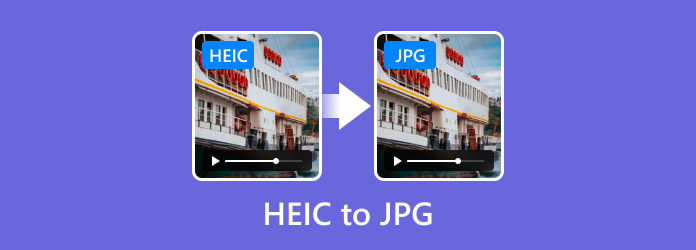
- Del 1. Vad är HEIC & JPG och varför konvertera HEIC till JPG
- Del 2. Konvertera HEIC till JPG med gratis HEIC Converter Online
- Del 3. Konvertera HEIC till JPG med CloudConvert
- Del 4. Konvertera HEIC till JPG med iLoveIMG
- Del 5. Vanliga frågor om att konvertera HEIC till JPG
Del 1. Vad är HEIC & JPG och varför konvertera HEIC till JPG
HEIC är ett bildformat som introducerades av Apple 2017. Det används som en filbehållare som hanterar bilder tagna från Apple-produkter med bättre bildkvalitet än traditionella bildformat. Förutom detta är HEIC välkänt för att tillhandahålla en mindre filstorlek, vilket gör att du kan lagra fler bilder på din enhet utan att förbruka för mycket utrymme.
Å andra sidan är JPG en av de äldsta bildfilsbehållare som introducerades 1992. Den stöds brett på många plattformar och enheter, vilket ger möjligheten att komprimera bilder med en rimlig bildkvalitet. Detta är också anledningen till att du nästan kan hitta JPG i alla miljöer, såsom digital fotografering och webbgrafik, samt lättare att kombinera bilder med.
Men varför konvertera HEIC till JPG? Svaret är enkelt. HEIC är fortfarande ett nytt format, och det stöds i ett begränsat utrymme. Även om det är mer effektivt än något bildformat, hindrar HEIC användaren från att dela bilder med andra på grund av enorm inkompatibilitet. JPG är dock ett utmärkt alternativ inte bara på grund av universellt stöd utan också för att det fortfarande är effektivt för att upprätthålla komprimeringen och kvaliteten på bilden.
Del 2. Konvertera HEIC till JPG med gratis HEIC Converter Online
Det mest rekommenderade verktyget för att ändra HEIC till JPG är Gratis HEIC-konverterare online av Blu-ray Master. Det är en webbaserad omvandlare som erbjuder ett användarvänligt verktyg som bearbetar batch-HEIC-filer på bara några sekunder. Utan komplicerade inställningar kan du ladda upp HEIC-bilder på denna webbplats med upp till 5 MB filstorlek vardera. Processen slutförs på ett ögonblick och hög kvalitet garanteras. Å andra sidan kan du komma åt Free Online HEIC Converter på vilken populär webbläsare som helst, inklusive Google Chrome, Safari, Microsoft Edge och mer. Med denna omvandlare blir det enkelt att ändra HEIC till JPG online.
• Superlätt att använda utan den tekniska kunskap som krävs.
• Stöd uppladdning av HEIC till Mac, iPhone och andra Apple-produkter.
• Konvertera bilder automatiskt till ett annat format utan ytterligare klick.
• En gratis omvandlare utan vattenstämplar tillämpas på de konverterade fotona.
Steg 1.Besök Free Online HEIC Converter i en webbläsare. Klicka på Lägga till filer knappen för att ladda upp HEIC-bilder från din dator.
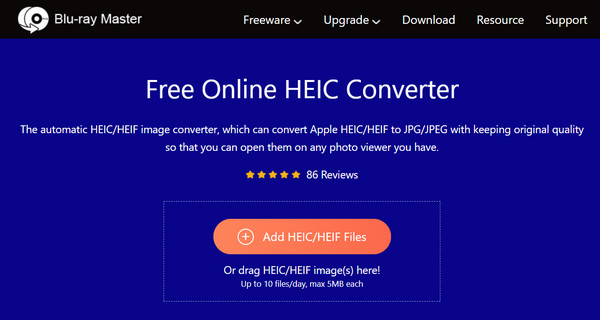
Steg 2.När alla uppladdningar finns på webbplatsen kommer konverteringen omedelbart att initieras och omvandla HEIC till JPG. Om bara några ögonblick kommer processen att slutföras.
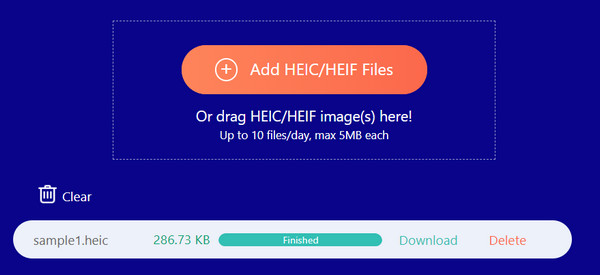
Steg 3.När alla bilder har konverterats är de redo att laddas ner. Klicka på Ladda ner för att exportera filerna till din enhet. Resultatet visar bilder av hög kvalitet även efter att filformatet ändrats.
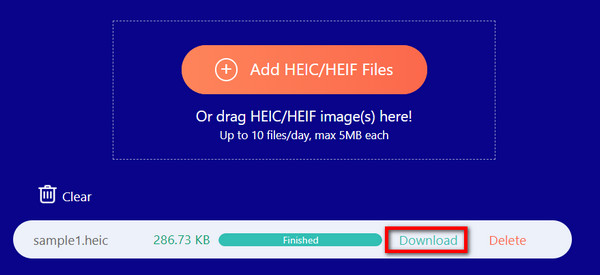
Blu-ray Master Free Online HEIC Converter är ett lovande onlineverktyg för att ändra HEIC-foton till ett kompatibelt format. Just nu kan du lita på att dess bearbetningsalgoritm konverterar partier av bilder utan kvalitetsförlust.
Del 3. Konvertera HEIC till JPG med CloudConvert
CloudConvert är en populär onlineplattform som stöder konvertering av olika typer av filer, speciellt bilder, dokument, videor och många fler. Onlineverktyget har ett rent gränssnitt där användare kan ladda upp flera HEIC och konvertera dem till JPG. Oavsett format kommer CloudConvert att bearbeta PG, HEIF, HEIC, BMP, PNG och TIFF, med datasäkerhet för att skydda din integritet.
• Konvertera enkelt bilder i omgångar.
• Arkivera konverterade filer på ett konto.
• Stöd för bildfiler som WEBP, ICO, EPS, etc.
• Stöd för uppladdning av filer från Google Drive, Dropbox och URL.
Steg 1.Besök CloudConvert på din dator och klicka på Välj fil knapp. Du kan också välja Google Drive eller Dropbox som källa för att ladda upp bilder.
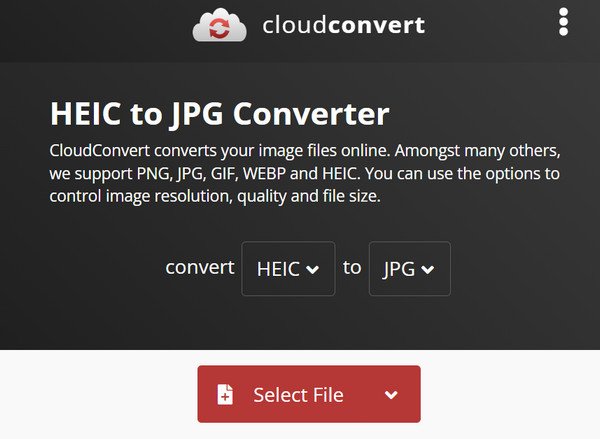
Steg 2.När du är klar öppnar du den andra rullgardinsmenyn för att välja JPG som utdataformat. Klicka på Konvertera och ladda sedan ner de konverterade filerna till din enhet.
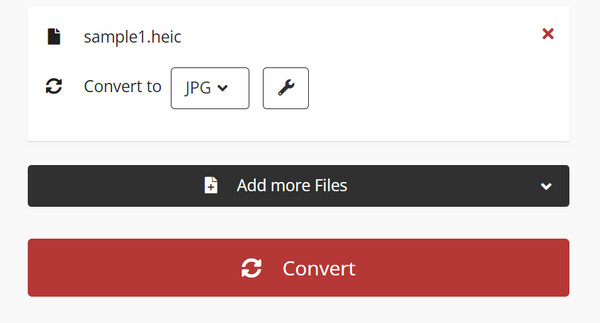
CloudConvert erbjuder enkel och gratis konvertering för dina HEIC-bilder. Nackdelen med detta verktyg är dock dess algoritm eftersom det kan komprimera bildkvaliteten för mycket.
Del 4. Konvertera HEIC till JPG med iLoveIMG
iLoveIMG är ett flexibelt verktyg som låter dig konvertera, ändra storlek, beskära och redigera bilder. Dess HEIC till JPG-omvandlare ger en enkel process med endast uppladdning och konvertering av bilder. På grund av dess enkelhet behöver du bara välja bilder som HEIC, RAW, WEBP, PNG och andra för att konvertera inom plattformen. Dessutom ger den en förhandsvisning av uppladdade bilder så att du kan kontrollera kvaliteten efter konverteringen.
• Ett gratis och allt-i-ett-verktyg för fotokonvertering, komprimering osv.
• Stöd bulkbearbetning utan filbegränsningar.
• Ingen vattenstämpel ingår.
• Kräver bara inloggning för att ladda ner konverterade foton.
Steg 1.Välj alternativet Konvertera till JPG från iLoveIMG officiella webbplats. Klicka på Välj Bilder för att importera HEIC-filen som du vill konvertera.
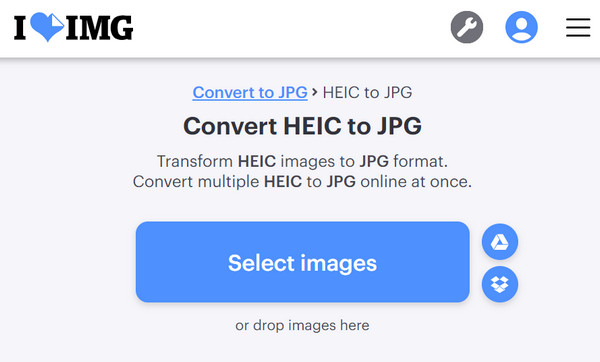
Steg 2.Från nästa sida kan du klicka på Lägg till fler bilder knappen för att ladda upp fler bilder. Efter det klickar du på Konvertera till JPG knappen för att starta processen. När du är klar laddar du ner de konverterade bilderna till din dator.
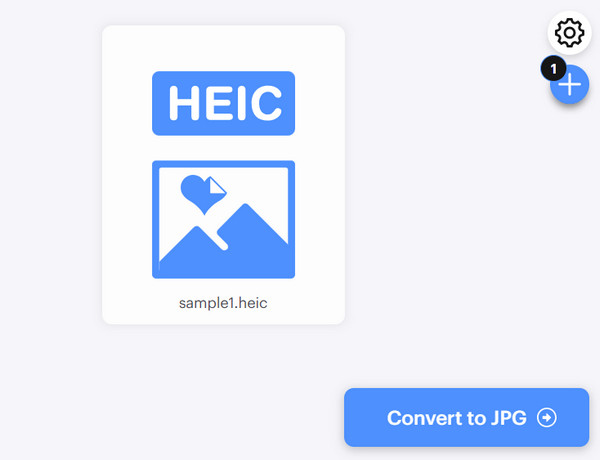
iLoveIMG är ett utmärkt sätt att konvertera HEIC till JPG online. Den erbjuder också många verktyg som hjälper dig att konvertera, komprimera, uppskala eller beskära bilder. Men från konverteringsverktyget är den enda nackdelen att överväga ingen flexibilitet när det kommer till utdataformatet, eftersom du bara har JPG som alternativ.
Del 5. Vanliga frågor om att konvertera HEIC till JPG
-
Är det möjligt att konvertera HEIC till JPG?
Ja. Du behöver bara ett pålitligt konverteringsverktyg för att konvertera HEIC till JPG. Det som är bra är att du kan prova de rekommenderade verktygen i det här inlägget, särskilt Free Online HEIC Converter av Blu-ray Master.
-
Vilka är nackdelarna med att konvertera HEIC?
En av nackdelarna med att konvertera HEIC är den potentiella kvalitetsförlusten. Bilden kan också förlora metadata, inklusive plats och redigeringshistorik.
-
Hur konverterar man HEIC på iPhone?
Du kan enkelt konvertera HEIC-bilder från din iPhone. Gå bara till appen Foton och välj en bild. Tryck på knappen Dela och från popup-menyn trycker du på knappen Duplicera som JPG. Efter det kan du redigera eller gör GIF på iPhone från foton.
Avslutar
Hur gör du konvertera HEIC till JPG? Du kan använda de rekommenderade verktygen för att konvertera HEIC-foton online. Med Free Online HEIC Converter behöver du inte oroa dig för kvalitetsförlust eller spendera för mycket tid på att konvertera. Den erbjuder enkel konvertering samtidigt som den ursprungliga bildkvaliteten bibehålls. Besök den officiella webbplatsen för att konvertera bilder online.
Mer från Blu-ray Master
- Ultimat handledning för att göra bildspel i Google Foton
- 6 exceptionella bildspelsskapare för datorer och mobiler
- iPhoto Slideshow: Bästa guiden för att göra bildspel på Mac
- Komplett handledning om hur man gör ett bildspel i Photoshop
- Komplett guide om hur man lägger till vattenstämpel i Photoshop
- Hur man tar bort klistermärken från foto och video framgångsrikt

